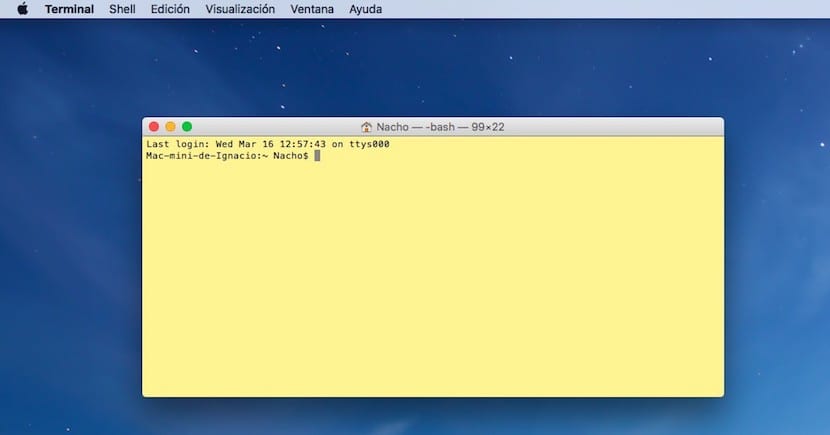
Das Terminal in OS X ist die Anwendung, mit der wir Anweisungen direkt in die Befehlszeile schreiben können, damit unser Mac bestimmte Aktionen ausführt. Wie die Windows-Befehlszeile sieht es aus wie Terminal möglicherweise nicht nach dem Geschmack vieler Benutzer, indem Sie einen weißen Hintergrund mit ziemlich spartanischen schwarzen Buchstaben präsentieren, aber denken Sie daran, dass wir die grafische Oberfläche verlassen haben. Wenn Sie mit diesen Farben nicht vertraut sind, können Sie sie glücklicherweise gegen auffälligere Farben austauschen, die sich an Ihre Bedürfnisse oder Vorlieben anpassen.
Ändern Sie das visuelle Erscheinungsbild von Terminal in OS X.
- Zunächst müssen wir Terminal öffnen, entweder über Spotlight oder über Launchpad> Andere.
- Einmal geöffnet fahren wir erst Vorlieben.
- Innerhalb Vorlieben. In den Terminaleinstellungen finden Sie vier Registerkarten: Allgemein, Profile, Gruppe von Fenstern und Codierungen. Wir wählen Allgemein.
- Die erste Option, Allgemein, finden wir Beim Öffnen des Fensters Neues Fenster mit Profil wird ein Dropdown-Menü mit angezeigt Optionen: Basic, Grass, Homebrew, Man Page, Roman, Ocean, Pro, Red Sands, Silber Aerogel, Solid Colors. Standard ist standardmäßig ausgewählt, visueller Aspekt, der standardmäßig Terminal mit weißem Hintergrund und schwarzen Buchstaben anzeigt.
- Wenn wir den visuellen Aspekt ändern möchten, müssen wir eine der Optionen auswählen, die Zeigen Sie uns diese Liste. Um die Änderungen zu sehen, müssen wir das Terminal schließen und erneut öffnen.
Passen Sie die Farben des Terminalprofils an
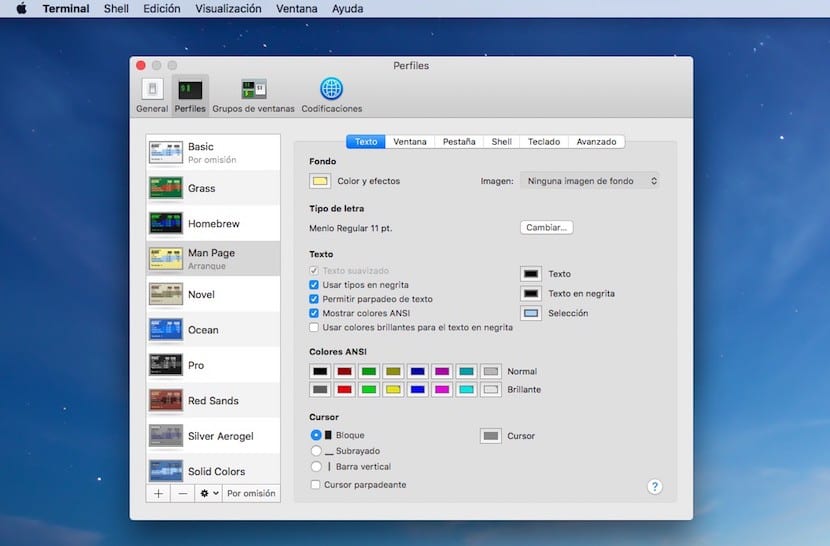
Wenn wir entschieden haben, dass eines der verfügbaren Profile uns gefällt, aber es etwas gibt, das uns nicht gefällt, wie z. B. die Art des Cursors, die Farbe des Fensters, die Registerkarte ..., müssen wir die folgenden Schritte ausführen:
- Sobald wir das Terminal geöffnet haben, gehen wir zu Vorlieben.
- Innerhalb der Einstellungen verdauen wir bis zur Registerkarte Profiles. In diesem Abschnitt finden Sie alle Profile, die wir auf der Registerkarte "Allgemein" auswählen können. Im Gegensatz dazu können wir hier jeden visuellen Aspekt der Profile ändern, um sie an unseren Geschmack oder unsere Bedürfnisse anzupassen.